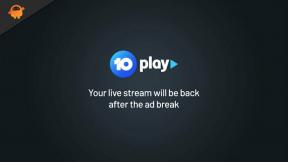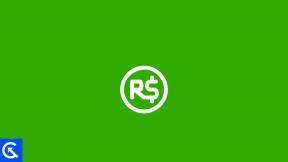Как рутировать ZTE Blade A7s 2020 с помощью Magisk без TWRP
Разное / / August 04, 2021
Рекламные объявления
Если вы используете это устройство и хотите включить root-доступ через Magisk, то это руководство для вас. Здесь мы поделились необходимыми загрузками, предварительными требованиями и простым способом Корень ZTE Blade A7s 2020 с помощью Magisk без TWRP Recovery.
Как пользователи Android, большинство из нас хотят сильно настраивать наши устройства Android. Получение root-прав на Android-устройстве открывает неограниченные возможности настройки, включая установку рутированные приложения, фоновые задачи в спящем режиме, увеличение времени автономной работы, изменение экрана блокировки или строки состояния, и т.п. Он также предлагает удаление системных приложений, редактирование / удаление системных корневых файлов, установку пользовательских модулей и многое другое. Все это невозможно без рутирования.
![Простой метод рутирования ZTE Blade A7s 2020 с помощью Magisk [TWRP не требуется]](/f/0b7d7f23165f7797c4af1204d8d44774.jpg)
Оглавление
-
1 Что такое Magisk?
- 1.1 Предварительно требования:
- 1.2 Требуемые загрузки:
- 2 1. Шаги по извлечению и исправлению загрузочного образа с помощью Magisk
-
3 2. Шаги по установке исправленного загрузочного образа на ZTE Blade A7s 2020
- 3.1 Шаги по проверке бессистемного корня
Что такое Magisk?
Доступны два наиболее популярных и широко используемых метода рутирования, такие как SuperSU и Magisk. И SuperSU, и Magisk предлагают root-доступ, но в настоящее время большинство разработчиков и пользователей предпочитают Magisk. Magisk - это бессистемный корень, который обеспечивает root-доступ к системным компонентам, не затрагивая системные файлы ядра.
Рекламные объявления
Поэтому Magisk изменяет и сохраняет временные файлы в загрузочном разделе устройства. Это достаточно безопасный метод, но к тому же эффективный. Это не мешает функции безопасности Google SafetyNet, и другие банковские приложения также отлично работают с Magisk. Magisk поставляется с приложением Magisk Manager, которое предлагает статус корневого устройства, загрузку и установку пользовательских модулей на ваше устройство и многое другое.
[цвет примечания = "желтый" title_tag = "p" title = "Обратите внимание:"]
- Гарантия на ваше устройство может быть аннулирована после укоренения.
- Получение root-прав заблокирует OTA-обновления программного обеспечения.
[/Примечание]
Теперь давайте взглянем на требования, загрузки и шаги для получения root-прав на ZTE Blade A7s 2020 с помощью Magisk.
Предварительно требования:
- Стандартное ПЗУ и файл образа загрузки предназначены только для модели ZTE Blade A7s 2020.
- Обязательно возьмите полное резервное копирование данных вашего устройства сначала.
- Зарядите аккумулятор вашего устройства как минимум более чем на 60%.
- Вам потребуется ПК / ноутбук и USB-кабель.
- Загрузите все необходимые файлы снизу.
Требуемые загрузки:
- Скачать ADB и Fastboot файлы. (Окна/MAC)
- USB-драйверы для Android - скачайте и установите на свой компьютер.
- Загрузите Приложение Magisk Manager для вашего устройства.
- ZTE Blade A7s 2020 Stock ROM - скачать на свой компьютер.
- Загрузить и установить SPD Flash Tool на вашем компьютере.
[note color = ”red” title_tag = ”p” title = ”Disclaimer:”] Получение root-прав приведет к аннулированию гарантии на устройство (а). Мы в GetDroidTips не несем ответственности за какие-либо проблемы или ошибки, которые возникают на вашем устройстве во время или после прошивки любого файла или следования этому руководству. Убедитесь, что вы делаете. Любой неправильный шаг или метод может привести к блокировке вашего устройства, или устройство может застрять в цикле загрузки. Мы рекомендуем вам сначала сделать полную резервную копию, а затем действовать на свой страх и риск. [/ Note]
Рекламные объявления
Давайте по очереди перейдем к этапам укоренения.
1. Шаги по извлечению и исправлению загрузочного образа с помощью Magisk
- Вам необходимо загрузить и извлечь ПЗУ на свой компьютер.
- Подключите устройство через USB-кабель и скопируйте только файл boot.img из извлеченной папки в хранилище устройства.
- Откройте приложение Magisk Manager на своем устройстве. Когда появится всплывающее окно с просьбой установить Magisk, выберите «Установить» и выберите повторную установку.
- Нажмите на «Файл образа загрузки исправления».

- Перейдите во внутреннюю память и выберите загрузочный образ вашего телефона, который вы передали ранее.
- Подождите пару секунд. Magisk начнет патчить загрузочный образ.
- После исправления загрузочного образа скопируйте «patched_boot.img» из внутреннего хранилища и замените его в той же папке извлеченного ПЗУ на вашем ПК.
Теперь вам нужно выполнить второй шаг, чтобы прошить файл исправленного загрузочного образа.
2. Шаги по установке исправленного загрузочного образа на ZTE Blade A7s 2020
Перейдите по данной ссылке, чтобы установить исправленный загрузочный образ на ZTE Blade A7s 2020:
[su_button url = ” https://www.getdroidtips.com/patch-boot-img-root-spreadtrum-device/” target = "blank" style = "flat" background = "# 700aab" color = "# ffffff" size = "7" center = "yes" radius = "0" icon = ”icon: book” icon_color = ”# ffffff”] Руководство по установке исправленного загрузочного образа на Spreadtrum Устройство [/ su_button]
Рекламные объявления
[цвет примечания = «синий» title_tag = «p» title = «Получите root-права на ZTE Blade A7s 2020 через ADB Fastboot»]
В некоторых случаях, если описанный выше метод рутирования ZTE Blade A7s 2020 не работает, попробуйте использовать метод быстрой загрузки ADB.
- После извлечения средства ADB Fastboot необходимо переместить исправленный загрузочный образ в ту же папку. Удерживая клавишу Shift, щелкните правой кнопкой мыши, чтобы открыть командное окно / PowerShell.
- Выполните следующую команду в открытой командной строке.
- Прошиваем «patched_boot.img», чтобы установить Magisk и получить root-права на Android-устройстве:
fastboot flash boot patched_boot.img
- Для устройств с системой разделов A / B используйте следующие команды: fastboot flash boot_a patched_boot.img
fastboot flash boot_b patched_boot.img
Пожалуйста, замените [patched_boot.img] именем загруженного файла образа загрузки, за которым следует расширение .img.
- Начнется процесс перепрошивки. После этого запустите
перезагрузка fastboot
- Готово.
[/Примечание]
Шаги по проверке бессистемного корня
- Загрузите и установите Magisk Manager APK и запустите его.
- Чтобы убедиться, что у вас есть бессистемный корень, проверьте верхнюю часть экрана, и если вы видите все варианты с зеленой галочкой, это означает, что вы успешно внедрили рут и обошли функцию SafetyNet.
Мы надеемся, что это руководство окажется для вас полезным, и вы легко рутировали свое устройство ZTE Blade A7s 2020 через Magisk. По любым вопросам вы можете задать их в комментариях ниже.
[su_box box_color = ”” title = ”Похожие статьи”]
- Блокировка ByPass FRP на ZTE Blade A7s 2020 | Удалить учетную запись Google
- Как установить Stock ROM на ZTE Blade A7s 2020 (Руководство по прошивке)
[/ su_box]
Рекламные объявления Если вы используете устройство Vivo V11 Pro и хотите включить root-доступ через Magisk, то это…
Рекламные объявления Если у вас есть смартфон Micromax Canvas 5 Lite Q462, теперь вы можете установить TWRP Recovery для…
Рекламные объявления Gionee F9 - один из последних смартфонов, выпущенных брендом Gionee. Он работает на стандартном Android…